O app My Best Colors permite descobrir a sua paleta de cores pessoal em poucos passos. Disponível para Android e iPhone (iOS), a plataforma dispõe de quatro paletas clássicas gratuitas com uma breve descrição sobre os estilos, e outras 12 na sessão Premium, que pode ser desbloqueada por R$ 59,90. Além de apresentar as colorações que mais combinam com você, o My Best Colors também encontra cores que harmonizem com roupas usando a câmera do seu smartphone.
LEIA: Efeito do Instagram coloca truque de cinema no celular
No tutorial a seguir, confira o passo a passo completo para gerar sua coloração pessoal, selecionar a sua paleta de cores e usar a função de câmera para encontrar combinações no aplicativo. O procedimento foi realizado em um iPhone 7, mas também vale para celulares Android.
1 de 12 Aplicativo My Best Color ajuda você a encontrar sua paleta pessoal — Foto: Lucas Mendes/TechTudo
Aplicativo My Best Color ajuda você a encontrar sua paleta pessoal — Foto: Lucas Mendes/TechTudo
Confira uma oferta imperdível de fone de ouvido sem fio bom e barato no AliExpress
Como editar fotos online e colocar filtros com o Canva Photo Editor Prequel app: como usar o editor de fotos para Android e iPhone (iOS)
Como gerar a coloração pessoal com o My Best Colors
Passo 1. Abra o aplicativo My Best Colors e toque em "Como usar". O app abrirá uma guia do site "colorwise.me" (sem as aspas), em que são geradas as paletas. Selecione "discovered your color type", em rosa, para continuar o processo;
2 de 12 Primeiros passos para descobrir a paleta de cores pessoais no My Best Colors — Foto: Reprodução/Beatriz Maxima
Primeiros passos para descobrir a paleta de cores pessoais no My Best Colors — Foto: Reprodução/Beatriz Maxima
Passo 2. Role a tela para baixo até "Upload an image" e selecione "Browse". É possível selecionar uma imagem da sua galeria ou tirar uma nova diretamente pelo site;
3 de 12 Selecionando uma imagem pessoal para criar uma paleta de cores no My Best Colors — Foto: Reprodução/Beatriz Maxima
Selecionando uma imagem pessoal para criar uma paleta de cores no My Best Colors — Foto: Reprodução/Beatriz Maxima
Passo 3. Ajuste o círculo arrastando as setinhas dentro do quadrado cinza da maneira que desejar. Selecione "Skin" e posicione o círculo sobre uma parte da imagem que mostre a cor da sua pele;
4 de 12 Realizando o upload de uma foto no site do My Best Colors — Foto: Reprodução/Beatriz Maxima
Realizando o upload de uma foto no site do My Best Colors — Foto: Reprodução/Beatriz Maxima
Passo 4. Selecione "Hair" e posicione o círculo sobre uma parte da imagem que mostre a cor do seu cabelo. Em seguida, aperte em "Eyes" e posicione o círculo sobre a cor da sua pupila. Por fim, assinale "Next", em rosa, na parte inferior da tela;
5 de 12 Adicionando as cores de olhos e cabelo no site do My Best Color — Foto: Reprodução/Beatriz Maxima
Adicionando as cores de olhos e cabelo no site do My Best Color — Foto: Reprodução/Beatriz Maxima
Passo 5. Sua coloração aparecerá na tela, e o nome dela vem em destaque. Em cima da paleta, o site disponibiliza uma pequena descrição sobre os tons e possíveis combinações. Na parte de baixo, estão as cores a serem evitadas. Pressione "Next" para continuar o processo;
6 de 12 Paleta de cores gerada pelo aplicativo My Best Color — Foto: Reprodução/Beatriz Maxima
Paleta de cores gerada pelo aplicativo My Best Color — Foto: Reprodução/Beatriz Maxima
Passo 6. O site fornece maiores detalhes das cores, que podem ser alteradas e/ou adicionadas. Para salvar a sua paleta pessoal no site, aperte "Save Palette".
7 de 12 Salvando a paleta de coloração pessoal no My Best Colors — Foto: Reprodução/Beatriz Maxima
Salvando a paleta de coloração pessoal no My Best Colors — Foto: Reprodução/Beatriz Maxima
Como selecionar a paleta de cores gerada no My Best Colors
Passo 1. Depois de descobrir a sua coloração pessoal no site, é possível selecioná-la no app. Para isso, abra o My Best Colors e selecione a barrinha no centro da tela. Depois, procure o nome da sua paleta e aperte no círculo ao lado de "Melhores cores" para adicioná-la;
8 de 12 Selecionando a paleta de cores no app My Best Colors — Foto: Reprodução/Beatriz Maxima
Selecionando a paleta de cores no app My Best Colors — Foto: Reprodução/Beatriz Maxima
Passo 2. Para concluir o processo, pressione "Salvar", no canto direito superior da tela. A aba vai fechar automaticamente, e as cores da sua paleta aparecerão no display.
9 de 12 Salvando a paleta de cores selecionada no app My Best Colors — Foto: Reprodução/Beatriz Maxima
Salvando a paleta de cores selecionada no app My Best Colors — Foto: Reprodução/Beatriz Maxima
Como usar a função da câmera para encontrar combinações
Passo 1. Acesse o mecanismo de câmera no app clicando no primeiro círculo, no canto direito superior da tela;
10 de 12 Acessando a função de camera no aplicativo My Best Colors — Foto: Reprodução/Beatriz Maxima
Acessando a função de camera no aplicativo My Best Colors — Foto: Reprodução/Beatriz Maxima
Passo 2. Para saber se a roupa escolhida está dentro da sua coloração pessoal, basta apontar a câmera para ela. O aplicativo mostra uma barra com toda sua paleta de cores na parte de baixo da tela. Caso a cor encontrada faça parte da seleção, ela "cresce" e se destaca das outras. Também é possível saber como a cor fica em outros tecidos, clicando no centro da tela;
11 de 12 Display da opção de câmera do app My Best Colors — Foto: Reprodução/Beatriz Maxima
Display da opção de câmera do app My Best Colors — Foto: Reprodução/Beatriz Maxima
Passo 3. Para combinar diferentes cores, assinale o cadeado desenhado no centro da tela, ao lado do nome da cor escolhida.
12 de 12 Realizando combinações de cores no app My Best Colors — Foto: Reprodução/Beatriz Maxima
Realizando combinações de cores no app My Best Colors — Foto: Reprodução/Beatriz Maxima
Quais são os melhores apps para baixar no iPhone? Comente no Fórum do TechTudo.
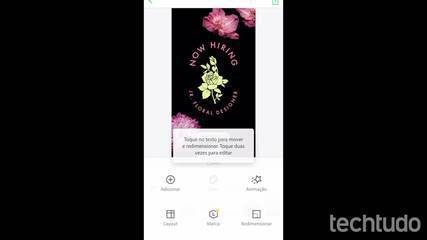
4 apps que ajudam a criar conteúdo para as redes sociais
*Nota de transparência: AliExpress e TechTudo mantêm uma parceria comercial. Ao clicar no link da loja, o TechTudo pode ganhar uma parcela das vendas ou outro tipo de compensação. Os preços mencionados podem sofrer variação e a disponibilidade dos produtos está sujeita aos estoques.












